Videók szerkesztése olyan profi eszközökkel, mint példáulA Sony Vegas Pro és az Adobe Premier nem könnyű feladat. Ezen alkalmazások magas tanulási görbéje megköveteli, hogy sok időt töltsön rájuk, ráadásul a hatalmas árat is elrettentheti a szoftver megszerzése. Másrészről, amikor az ingyenes videószerkesztőkről van szó, a tisztességesek listája nem olyan hosszú. Sokan nem eléggé gazdagok a komoly videószerkesztéshez, míg azok, amelyek jó lehetőségeket kínálnak, gyakran beágyaznak egy vízjelet a nevükkel a végtermékbe, vagy korlátozások vannak a kimeneti fájlra. VSDC Free Video Editor az egyik nagy kivétel, amely lehetővé teszi az összes népszerű videoformátum korlátozás nélküli szerkesztését. Olvassa tovább, hogy többet megtudjon erről az ingyenes eszközről és annak szolgáltatásairól.
Az egyszerű felület számos vizuális lehetőséget kínáleffektusok és átmenetek, és lehetővé teszi, hogy audiósávokat adjon hozzá a videókhoz. Beállíthatja a videókon a fényerő, a kontraszt, a gamma, a színek, a színárnyalat, a telítettség, a szürkeárnyalat, a hőmérséklet stb. Beállításait. A videó szerkesztése közben lehetőség van objektumok hozzáadására, például vonal, téglalap, szöveg, eszköztipp, kép, audio , Videó stb.
Az alkalmazás indításakor elindíthatjakülönféle típusú video projektek. Új projekt létrehozásával megnyílik a Projektbeállítások párbeszédpanel, amely lehetővé teszi a projekt címének beállítását, az alapértelmezett felbontás alkalmazását, az egyéni szélesség vagy magasság beállítását, a képkocka sebességének és gyakoriságának kiválasztását, valamint az audio sáv csatornáinak megadását. Elkezdheti egy üres projektet, létrehozhat egy meglévő videó és kép importálásával, vagy csak elkezdheti a videó közvetlen felvételét.

Miután létrehozott egy projektet, felveheti a projekteta videókat, egyszerűen az interfész alsó részén húzva és dobva őket. 10 különféle típusú kategória érhető el, amelyek több videó közötti átmenetet adhatnak hozzá, például Perspektíva, Bontás, Törlés, Ajtó, Push Stripes, Mozaik stb. Az átmeneti effektus hozzáadásához válasszon ki egy videót, válasszon egy effektet, majd kattintson az átmeneti előnézet alatti Alkalmazás gombra. Az alján található Beállítások gomb gomb hozzáadja a videókat a projekthez, az összes átmeneti effektusgal együtt.
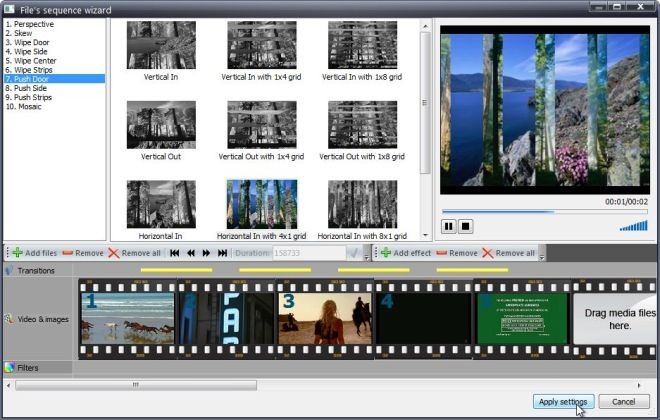
Ha készen áll a videók ésátmenetek, a fő felület jön létre. Több táblára van felosztva, beleértve a bal oldali Project Explorer / Object Explorer alkalmazást, a szélsőséges tetején található Gyorselérési eszköztárat, a Gyorselérési eszköztár alatti Szerkesztő opciókat és a középső navigációs lehetőségeket. A középső videó előnézetet számos szerkesztési lehetőség veszi körül, a képkockánkénti navigációhoz, a különféle objektumok hozzáadásához, a hozzáadott objektumok hozzáigazításához, a zoom beállítások megváltoztatásához és még sok máshoz. Az alsó rész lehetővé teszi az összes hozzáadott objektum nemlineáris idővonalának megtekintését, lehetővé téve mindegyik egyszerű kezelését.
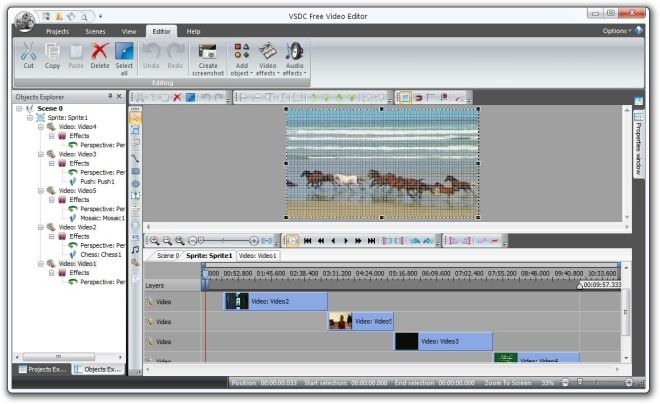
A VSDC Free Video Editor mind a 32 bites, mind pedig aA Windows XP, Windows Vista, Windows 7 és Windows 8 64 bites verziói. Ha videókonverziós eszközt keres, akkor nézze meg ugyanazon fejlesztő által korábban lefedett VSDC Free Video Converter alkalmazást.
Töltse le a VSDC ingyenes videószerkesztőt













Hozzászólások